Sticky Notes è un’app per Windows e, a differenza di altre applicazioni come Notepad, non memorizza il testo in un semplice file TXT. Invece, memorizza tutti i dati in un database denominato plum.sqlite. Qualunque testo si memorizza in disponibile in questo database. Si tratta di un database SQL Lite. In questo post, vedremo dove vengono salvate le note adesive in Windows 10, cioè la sua esatta posizione fisica.
Dove vengono salvate le note adesive in Windows 10
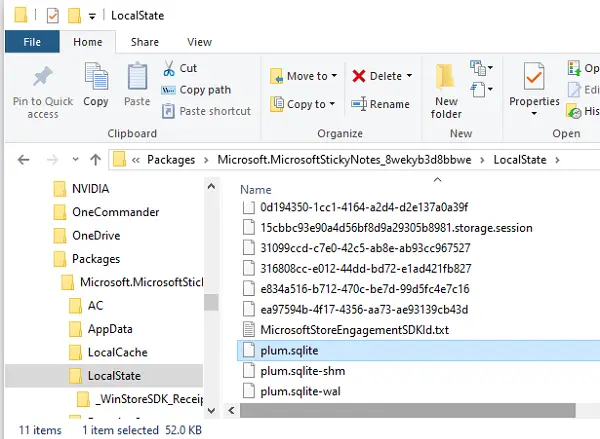
Apri Esplora file e fai clic sulla barra degli indirizzi
Copia-incolla questo indirizzo e premi Invio:
%UserProfile%\AppData\Local\Packages\Microsoft.MicrosoftStickyNotes_8wekyb3d8bbwe\LocalState
Rivelerà la posizione della cartella Stick Notes insieme a tutti i file.
Cerca un file di database con il nome plum.sqlite.
Se si desidera copiare le note da questo computer a un altro computer. Copia la prugna.sqlite, e incollare nella stessa posizione di un altro computer. Poi, quando si avvia Sticky Notes su un altro computer, è possibile vedere tutte le note. Assicurati di leggere il post dettagliato per eseguire il backup, salvare, ripristinare le note adesive.
Leggi: Come recuperare le note adesive cancellate accidentalmente.
Estrarre Sticky Notes dati senza l’applicazione
Ora sappiamo la posizione in cui Sticky Notes salva i suoi dati, e che sono disponibili in un database SQL Lite. Mentre non c’è modo di leggere aprendo in un blocco note, è possibile utilizzare un lettore di database SQL gratuito come DB Browser.
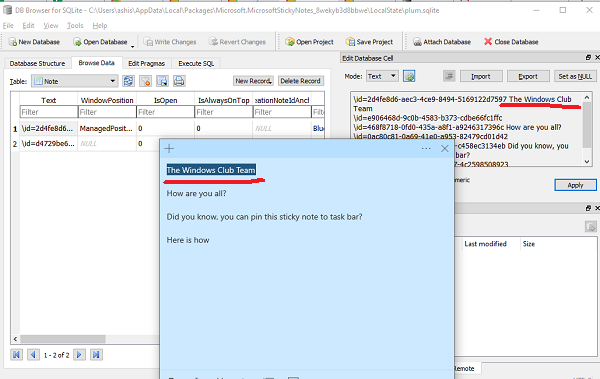
Se vuoi leggerlo senza usare l’app Sticky Notes, ecco come farlo.
- Scarica DB browser per SQL Lite e installalo.
- Quindi, cercalo all’inizio e aprilo.
- Nel software del browser DB, fare clic su Apri database
- Passare a plum.posizione del file sqlite e selezionare per aprirlo.
- La prima scheda rivelerà la struttura del database e la seconda scheda è Sfoglia dati. Passa ad esso.
- Dettaglierà tutti i dati nelle Note adesive sotto forma di righe.
- Ogni riga del database rappresenta una Nota nella Nota adesiva.
- Fai clic sulla colonna di testo e i dati di quella nota appariranno a sinistra.
- Copia il testo completo usando Ctrl + A e Ctrl + C.
C’è un avvertimento, però. Ogni riga è preceduta da un testo simile a \id=2d4fe8d6-aec3-4ce9-8494-5169122d7597. Si dovrà rimuovere tutti loro.

Detto questo, puoi andare tutto geek su di esso. È possibile copiare il testo dal lettore di database e inserire un input in un altro database di Note adesive.
È utile conoscere la posizione di Sticky Notes salvata in Windows quando è necessario eseguire un backup e un ripristino.